
- •Методические указания
- •1.2. Основные технические характеристики системы
- •1.3. Запуск системы
- •1.4. Порядок проектирования печатных плат
- •1.5. Организация пользовательского интерфейса
- •1.6. Общие сведения о графическом редакторе
- •2.3.2. Рисование контура графического изображения символа компонента
- •2.3.3. Пример создания символа компонента
- •2.3.4. Создание символа компонента с помощью команды Symbol/Symbol Wizard
- •2.3.5. Запись созданного элемента в библиотеку
- •3. Указания по оформлению отчета и контрольные вопросы
- •Библиографический список
- •1. Разевиг в.Д. Проектирование печатных плат в p-cad 2001. – м.: Солон-р, 2001. – 560 с.
- •2. Саврушев э.Ц. P-cad для Windows. Система проектирования печатных плат. Практ. Пособие – м.: эком, 2002. – 320 с.
- •3. Стешенко в.Б. Accel eda. Технология проектирования печатных плат. – м.: "Нолидж", 2000. – 512 с. Содержание
- •394026 Воронеж, Московский просп., 14
1.2. Основные технические характеристики системы
Компьютер с процессором 486 или Pentium. Операционная система – Microsoft Windows 95/98/NT/2000/XP. Свободное место на жестком диске – около 350 Мб, Минимальный объем ОЗУ 16 Мб, рекомендуемый – 32 Мб, минимальное разрешение монитора 800x600.
1.3. Запуск системы
Запуск программ системы Р-САD 2001 выполняется следующим образом.
Щелчком ЛК по кнопке «Пуск» в выпадающем меню команд «Программы» найти «Р-САD 2001» и щелкнуть ЛК по ней. В открывшемся меню ряд названий будет начинаться с Р-САD. Это и есть программные модули Р-САD 2001. Для запуска любого из них достаточно щелкнуть по требуемому, и программа откроется.
В том случае, если на компьютере запущена одна из программ Р-САD 2001, необходимо ЛК мыши щелкнуть по команде Utils (Служебные команды) во второй строке сверху. Откроется выпадающее меню, в котором несколько пунктов начинаются с аббревиатуры Р-САD. Щелчок ЛК мыши по требуемому названию запустит программу. При этом действующая программа не закроется, а только свернется и к ней всегда можно будет вернуться.
1.4. Порядок проектирования печатных плат
Проектировщик узла ПП РЭС обычно вместе с техническим заданием на проектирование получает на бумажном носителе и исходную электрическую схему. При этом состав электронной библиотеки с условными схемными обозначениями элементов в проектном подразделении может быть либо неполным, либо вообще отсутствовать. В этом случае такая библиотека должна пополняться силами сотрудников самого подразделения. Поэтому проектировщик должен владеть всем арсеналом средств системы (от создания условных графических элементов схем до получения рисунка печатной платы) и уметь в нужный момент использовать тот или иной программный модуль.
В одном из вариантов использования модулей системы Р-САD 2001 при выполнении процедур проектирования узлов печатных плат порядок выполнения следующий.
1. Создание условных графических обозначений отдельных элементов электрических схем с помощью редактора символов Р-САD Symbol Editor.
2. Разработка посадочных мест для всех конструктивных электрорадиоэлементов (ЭРЭ) электрической принципиальной схемы с помощью редактора корпусов Р-САО Pattern Editor.
3. Упаковка выводов конструктивных элементов {перенос схемы на ПП) средствами программы Р-САD Library Executive.
4. Разработка схемы электрической принципиальной с помощью графического редактора P-CAD Schematic.
5. Формирование контура печатной платы и размещение конструктивных элементов на ней с помощью графического редактора печатных плат Р-САD РСВ.
6. Трассировка проводников печатных плат:
– в ручном и интерактивном режимах средствами графического редактора печатных плат Р-САD РСВ;
– в автоматическом режиме программами модуля Р-САD Autorouters, вызываемым из управляющей оболочки Р-САD РСВ.
1.5. Организация пользовательского интерфейса
Экраны программных модулей Р-САD 2001 организованы по единому образцу. Небольшие отличия касаются только специфики решаемых модулями задач, что упрощает процесс изучения и работы с системой. Поэтому общий вид экрана программных модулей Р-САD 2001 рассмотрим на примере экрана графического редактора Р-САD Schematic (рис. 1.2).
В верхней части экрана на синем фоне указывается название запущеной программы и имя проекта, с которым ведется работа. В следующей строке размещено меню основных команд редактора.
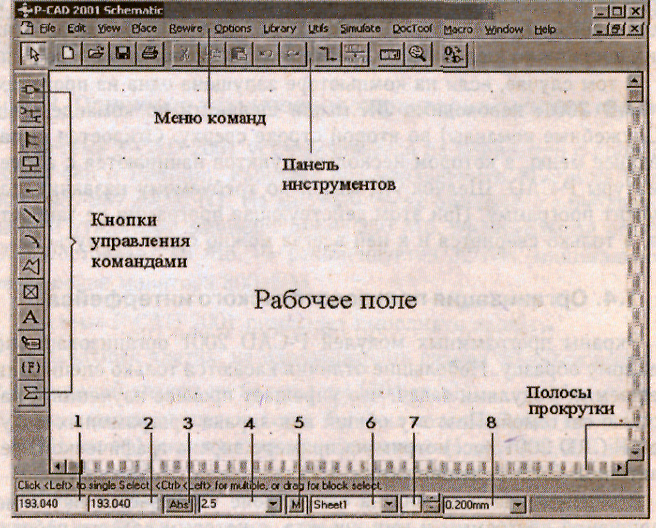
Рис. 1.2. Окно графического редактора P-CAD Schematic
Выбранная команда выполняется установкой на нее курсора и щелчком левой кнопкой (ЛК) мыши. В результате открывается соответствующее выпадающее меню.
После нее следует строка со стандартной панелью инструментов. Здесь же могут быть различные панели инструментов программного модуля, местоположение которых определяется пользователем.
В центре экрана находится рабочее поле программы, на котором ведется проектирование. В левой части экрана вертикально размещены кнопки управления командами (пиктограммы), предназначенные для быстрого вызова наиболее часто употребляемых команд. Справа и снизу от этого поля имеются полосы прокрутки, предназначенные для перемещения изображения на экране.
В нижней части экрана под полосой прокрутки расположена строка сообщений, на которую выводится информация, связанная с выполняемой командой. В самом низу экрана расположена строка состояний. На нее слева направо выводится следующая информация.
Координаты X и У (поз. 1 и 2 на рис. 1.1), указывающие текущее местоположение курсора при его перемещении по рабочему полю. На место этих координат, можно с клавиатуры ввести необходимые значения координат и курсор переместится в указанную точку.
Тип сетки (поз. 3) имеет два значения: абсолютную и относительную сетки. Абсолютная сетка (Abs) имеет начало координат в нижнем левом углу рабочего поля, а для относительной сетки (Rel) начало координат можно задавать в любой точке поля.
Шаг сетки (поз. 4). Щелчок ЛК по кнопке выбора разворачивает список значений шагов сетки, в котором можно курсором выбрать нужное значение.
Запись макрокоманд (М) (поз. 5). Щелчок по ней ЛК начинает запись во временный файл всех выполняемых команд.
Текущий лист схемы (Sheet1) (поз. 6) и открывание этого окна (поз. 7). После щелчка по кнопке выбора появляется список всех листов проекта, а кнопками прокрутки открывается необходимый лист.
Имя текущего слоя ПП (только в Р-САD РСВ).
Ширина линии (в мм — миллиметрах, mil — милах или in —дюймах) (поз. 8). Щелчок ЛК по кнопке выбора открывает список значений ширины линии.
Радиус скругления (Grid) (только в Р-САD РСВ) позволяет выбрать радиус скругления вершин полигонов.
Строка информации, куда выводится текущая информация об объекте, цепях, приращениях и т.п.
